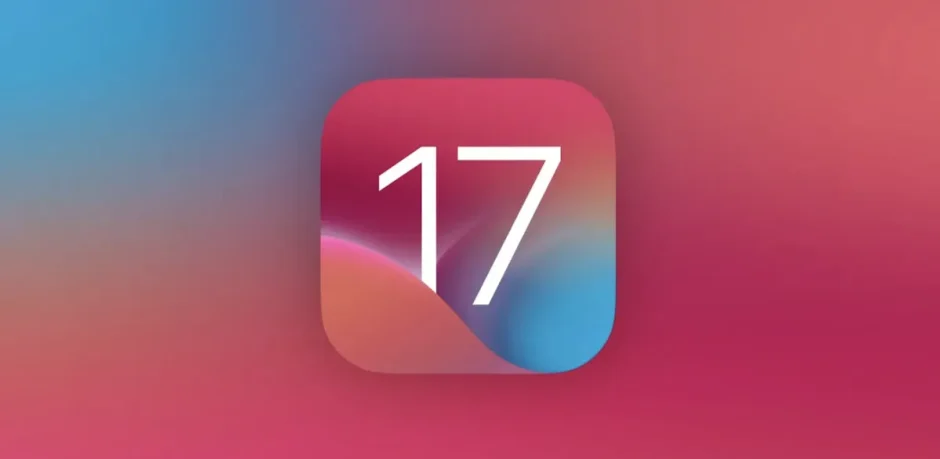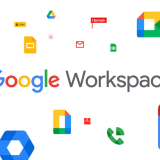iOS 17 / iPadOS 17 の新たな機能
・テキスト認識機能がアップデートされ、日本語の縦書きテキストのコピー&ペーストが可能になった。
・新たに「日本語手書き」キーボードが登場
一般的な設定と動作
日本語手書きキーボード
以上の手順で日本語手書きのキーボードを追加できます。
※ キーボードを追加する操作を行わなければ使用することはできません。
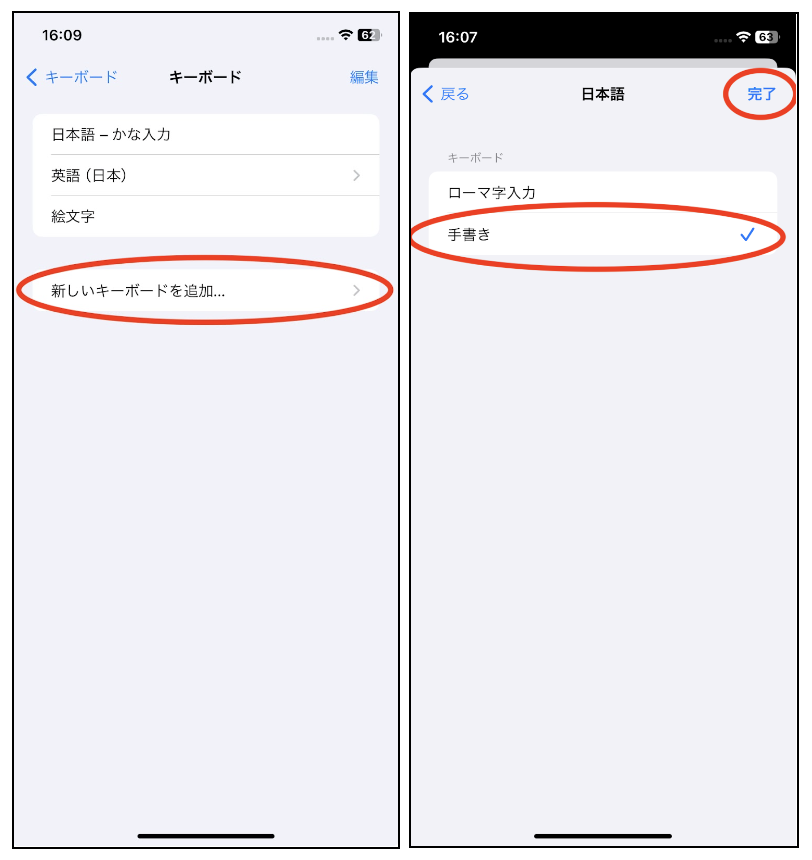
iPhone では、書く手を止めて1秒ほど立つと、手書きエリアに書いた内容は自動的にクリアされますがまだ確定されるわけではありません。なので、幅が狭い iPhone でも連続的に入力ができます。
一方 iPad では、書く手を止めても手書きエリアの内容は残り続けるので、「確定」ボタンなどを押すとクリアされ次の入力が可能になります。
また、確定ボタンを押さなくても、「終了」ボタン、キーボードを閉じるボタン、変換候補の選択、キーボード以外の箇所のタップ、などといった動作を行うことでも同様です。
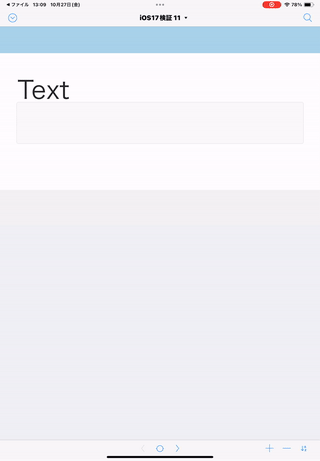
縦書きテキストの認識
しかし、先日登場した iOS 17では縦書きのテキストを認識し、コピーすることが可能になりました。
この縦書きテキストの認識は縦書きオンリーなテキストはもちろんのこと、縦書きと横書きのテキストが混在していても認識してくれます。
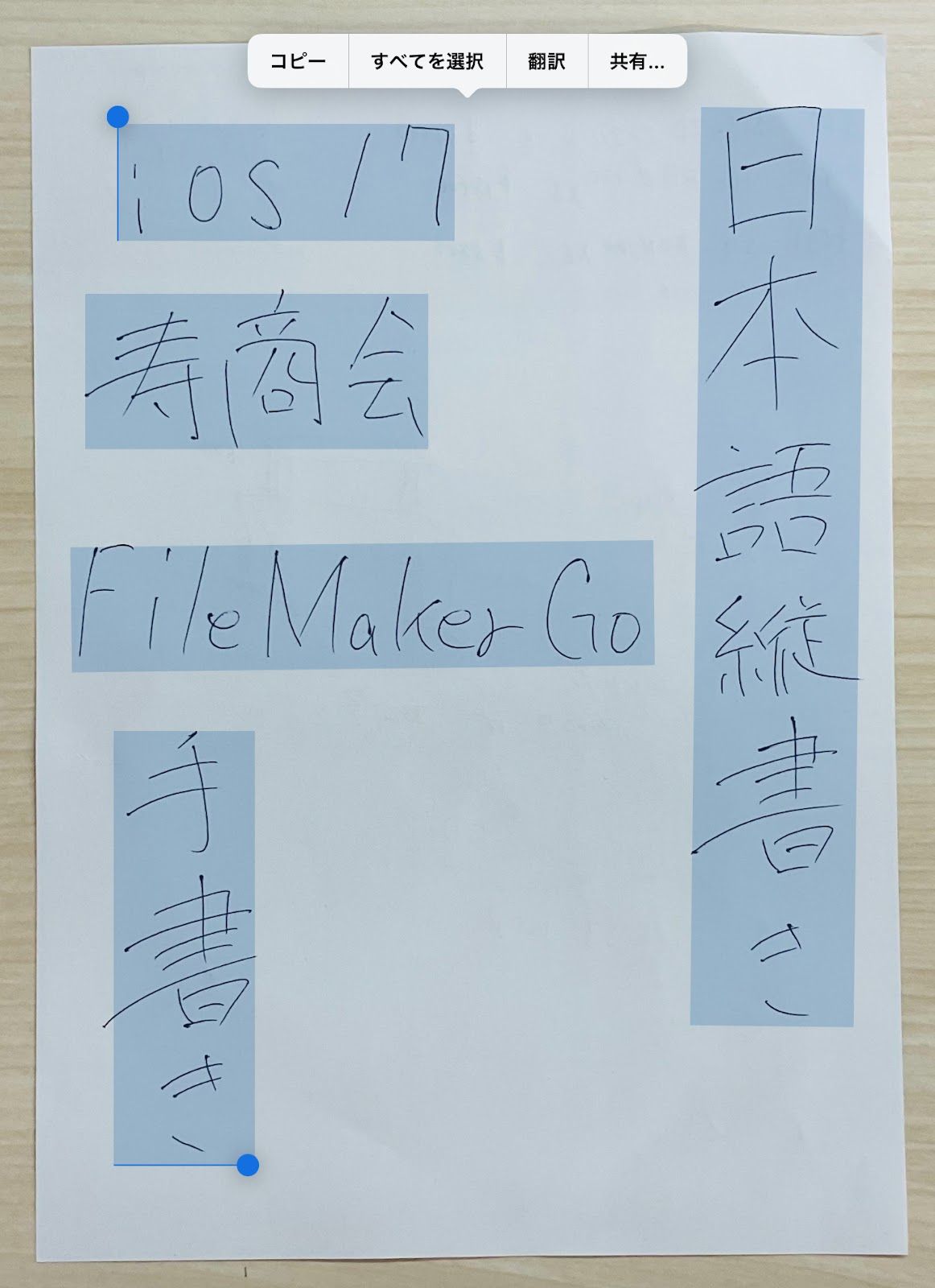
FileMaker Go での動きを見てみる
<検証環境>
・FileMaker Go バージョン: 20.2.1.33
・iOS / iPadOS バージョン: 17.0.3
日本語手書きキーボード
「日本語手書き」キーボードが追加されてあれば、「日本語手書き」キーボードを選択することで、FileMaker Go でも他のアプリでも同じ動作で手書き入力することが可能です。
日本語手書きキーボードを使用したときの「OnObjectModify」と「OnObjectKeystroke」この2つのスクリプトトリガの動きを検証してみました。
主なスクリプトトリガの発火タイミングとしては、
OnObjectModify
・手書きの入力によって一画でも挿入された時
・キーボードの削除ボタンを押した時
OnObjectKeystroke
・手書き入力した内容が確定された時
・キーボードの削除ボタンを押した時
スクリプトトリガで起動するスクリプトの内容によってはスクリプトトリガが2回発火したり、手書きの文字が挿入できないなど、制御が難しい動きがみられました。
縦書きテキストの認識
※テキスト認識表示はフィールドを選択し、挿入ボタンから「テキスト認識表示」を選択する
テキストフィールドにテキストを挿入しようとしてみましたが、縦書きテキストを全く認識しないわけではないですが、ほとんどの場合縦書きのテキストは挿入されませんでした。縦書きと横書きの両方が混在するテキストをスキャンした場合も同様に縦書きのテキストは認識されず、横書きのテキストのみが挿入されました。
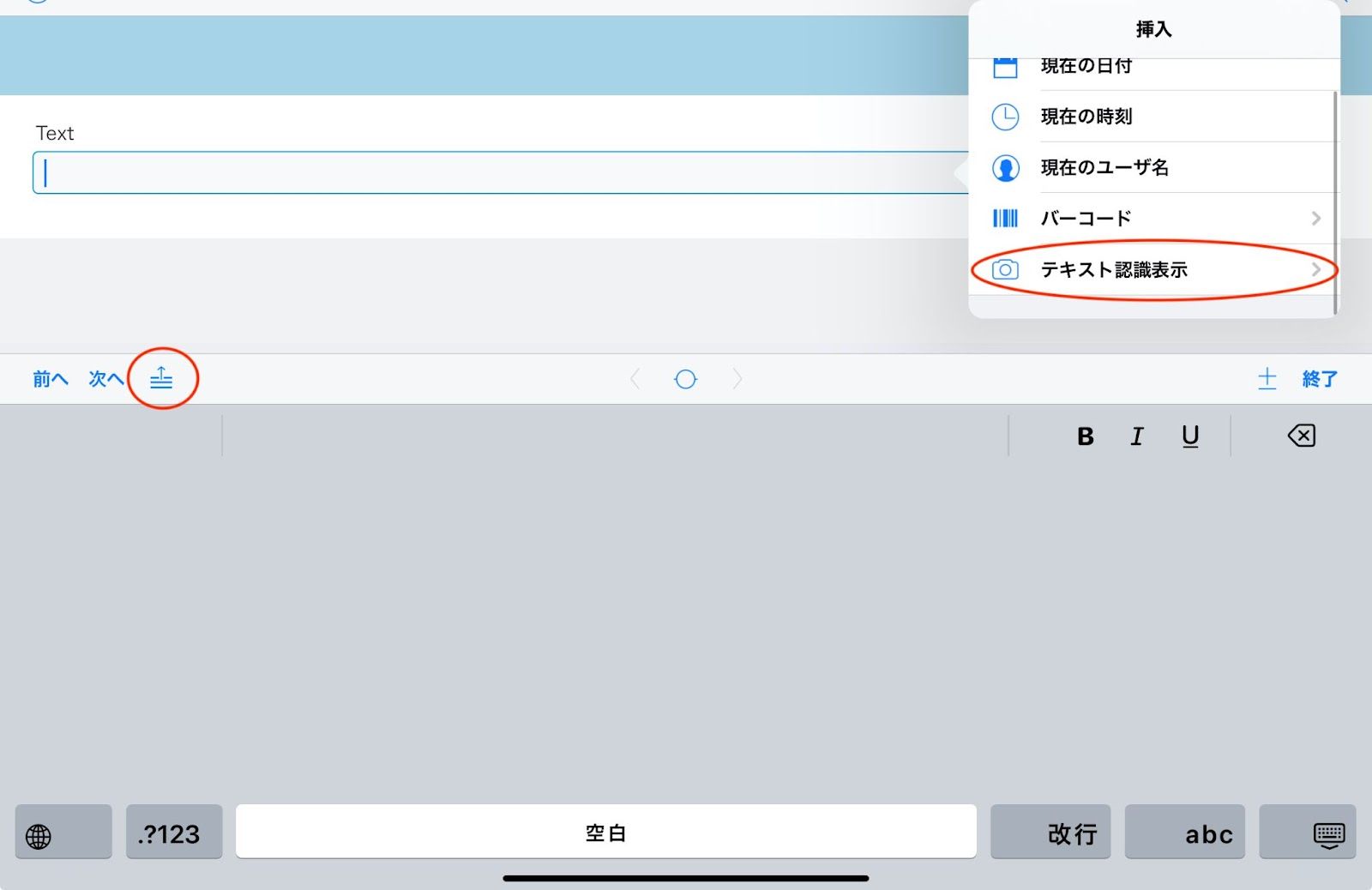
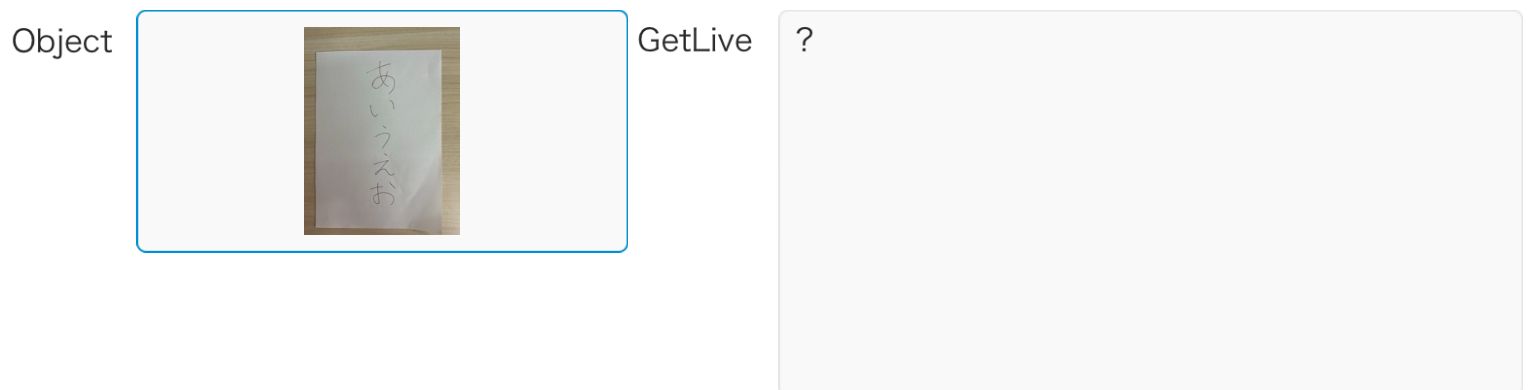
まとめ
・「日本語手書き」キーボードは FileMaker Go でも十分使用可能。ただし、スクリプトトリガと絡めた動きには注意が必要です。
・FileMaker Go の機能「テキスト認識表示」や「GetLiveText 関数」による縦書きテキストの認識は、将来の FileMaker Go のバージョンアップに期待。
【 余談 】
最近下記リンク先への流入増大したいこともあり、
流入量が多いとブログの価値が高まりますます投稿を加速していきたいと思います。
リンク先を開いていただけると大変助かります。
Claris International Inc. (日本語)
ご協力いただけましたら幸いです。